2025-07-17 22:45:28 • Abgelegt unter: Top PDF-Software • Bewährte Lösungen
Möchten Sie Ihre JPG in PDF umwandeln, aber Sie wissen nicht, welcher Offline-Konverter am besten geeignet ist? Sind Sie frustriert, dass Sie keine geeignete Software finden können, um Ihre Bilder in PDFs umzuwandeln? Keine Sorge, wir haben die Lösung für Sie! Das Umwandeln von JPG in PDF kann eine Herausforderung sein, aber mit den richtigen Offline-Konvertern ist es ganz einfach zu bewerkstelligen. In diesem Artikel stellen wir Ihnen die Top 5 Offline-JPG-zu-PDF-Konverter vor, mit denen Sie Ihre Bilder in PDFs umwandeln können. Lesen Sie weiter, um mehr zu erfahren und Ihre Bilder in PDFs umzuwandeln!
 G2-Wertung: 4.5/5 |
G2-Wertung: 4.5/5 |  100 % Sicher |
100 % Sicher |Teil 1. Die 5 besten Offline-JPG-zu-PDF-Konverter
Es kann eine entmutigende Aufgabe sein, den besten Offline-Konverter für JPG in PDF zu finden. Die folgende Liste der Top 5 Konverter ist jedoch eine perfekte Lösung für Ihre Probleme.
1. PDFelement
PDFelement ist ein ausgezeichneter Offline-Konverter. Das Programm verfügt über eine Reihe unglaublicher Funktionen, die die gesamte Benutzererfahrung nahtlos gestalten und Ihnen Spaß machen werden. Benutzer können PDF-Dateien in und aus anderen Formaten umwandeln, einschließlich JPG, PNG, Word, Excel und PPT, um nur einige zu nennen. Außerdem können Benutzer mit PDFelement mühelos schöne PDFs erstellen, bearbeiten, komprimieren, schützen, kommentieren und kombinieren. Nutzen Sie außerdem erweiterte Funktionen wie OCR, um Texte in Bildern zu erkennen, digitale Signaturen freizuschalten und Dokumente digital zu validieren. Außerdem können Benutzer problemlos Formulare erstellen und Formulardaten exportieren oder importieren.
Vorteile:
- Es hat eine elegante und einfach zu bedienende Oberfläche.
- Es verfügt über mehrere erweiterte Funktionen, die es für professionelle Aufgaben geeignet machen.
- Es unterstützt Batch-Konvertierung.
- Es unterstützt nahezu alle Eingabe- und Ausgabeformate.
- Es läuft auf allen gängigen Betriebssystemen und Browsern.
Nachteile:
- Die Testversion verfügt über eingeschränkte Funktionen.
Bewertung für Wondershare PDFelement

 G2-Wertung: 4.5/5 |
G2-Wertung: 4.5/5 |  100 % Sicher |
100 % Sicher |2. Wondershare PDF Converter Pro
Wondershare PDF Converter Pro ist ein weiterer geeigneter Offline-JPG-zu-PDF-Konverter. Dieser Offline-Konverter verfügt über zahlreiche Funktionen, die Sie zum Konvertieren Ihrer PDF-Dateien benötigen würden. Unabhängig davon, ob Sie eine einzelne Datei oder mehrere Dateien gleichzeitig umwandeln möchten, wird Wondershare PDF Converter Pro eine effektive Verarbeitung durchführen. Sie können Ihre PDF-Dateien schnell zwischen verschiedenen Dateiformaten wie Microsoft Office und Bildern umwandeln und dabei das ursprüngliche Dateilayout und die ursprüngliche Formatierung beibehalten. Abgesehen von der Konvertierung können Sie Ihre PDF-Dateien aus Sicherheitsgründen verschlüsseln, auf die gewünschte Größe komprimieren und mehrere PDF-Dateien zu einer einzigen PDF-Datei zusammenführen.
Vorteile:
- Der Konvertierungsprozess ist einfach, da er nur zwei einfache Schritte umfasst.
- Es unterstützt eine Vielzahl von Dateiformaten.
- Es bietet verschiedene andere Funktionen wie Verschlüsseln, Komprimieren und Zusammenführen.
- Es unterstützt Batch-Konvertierung.
Nachteile:
- Die kostenlose Testversion ist begrenzt.
Bewertung für Wondershare PDF Converter Pro

3. TalkHelper PDF Converter
TalkHelper PDF Converter ist auch einer der Top-JPG-PDF-Konverter, die offline zu benutzen sind. TalkHelper PDF Converter bietet viele Funktionen, die Sie von einem hochmodernen Tool erwarten würden. Wandeln Sie Ihr PDF in und aus anderen Formaten wie doc, Docx, PPT, XLS, TIFF, JPG und DWG um. Es verfügt außerdem über eine fortschrittliche OCR-Technologie, mit der Benutzer gescannte PDF-Dateien in bearbeitbare Dateien in mehr als 46 verschiedenen Sprachen umwandeln können. Mit diesem fantastischen Konverter können Sie dann Seiten extrahieren, teilen und nach Bedarf zusammenführen.
Vorteile:
- Es unterstützt die OCR-Technologie.
- Es unterstützt mehrere andere Eingabe- und Ausgabedateiformate.
- Es unterstützt das Bearbeiten von Dateien in mehr als 46 Sprachen.
Nachteile:
- Es hat begrenzten Speicherplatz.
Bewertung für TalkHelper PDF Converter
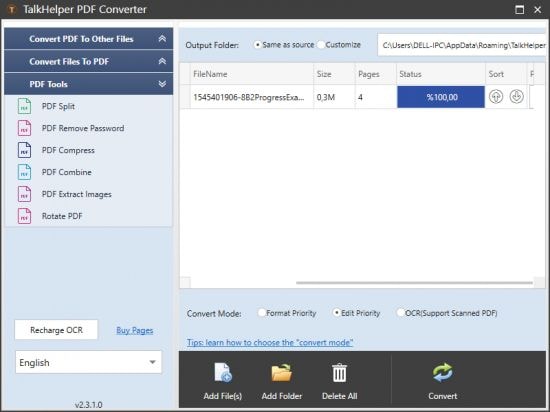
4. Icecream PDF Converter
Icecream PDF Converter ist ein beliebter Name unter den am besten bewerteten Offline-JPG-zu-PDF-Konverter. Es hat sowohl die kostenlose Version als auch die kostenpflichtige Pro-Version, die erweiterte Funktionen bietet. Benutzer können ihre PDF-Dateien problemlos in und aus anderen Dateiformaten wie XLS, PNG, GIF, EPUB, TIFF, HTML und BMP umwandeln. Wenn Sie mehrere Dateien haben und diese gleichzeitig umwandeln möchten, machen Sie sich keine Sorgen, da dieses Programm die Stapelverarbeitung unterstützt. Fügen Sie diese Dateien einfach der Warteschlange hinzu und lösen Sie die Konvertierung aus.
Vorteile:
- Es unterstützt die OCR-Technologie.
- Ermöglicht Benutzern den Schutz von Dokumenten mit Kennwörtern.
- Es unterstützt die Konvertierung mehrerer Dateien gleichzeitig.
Nachteile:
- Benutzer dürfen nur die ersten zehn Seiten einer großen PDF-Datei umwandeln.
- Der Extraktionsprozess kann länger dauern.
Beurteilung für Icecream PDF Converter
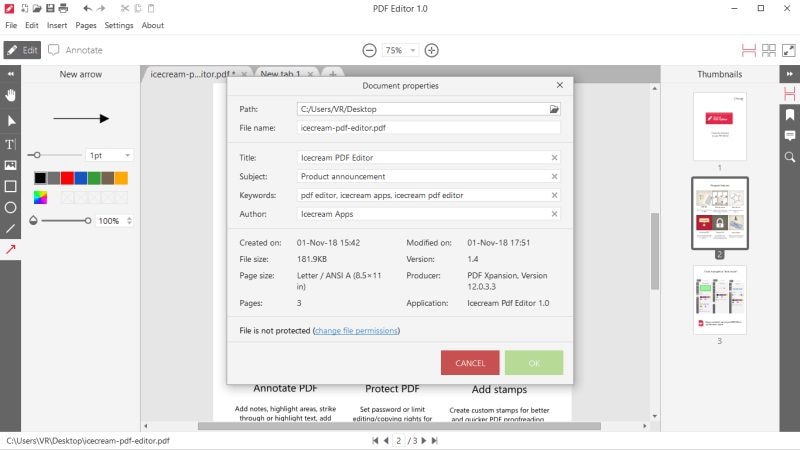
5. Adobe Acrobat
Adobe Acrobat ist zweifellos eine beliebte und eine der führenden PDF-Technologieplattformen. Das Programm unterstützt die Konvertierung von PDF-Dateien in und aus anderen gängigen Formaten wie JPG. Als vertrauenswürdige Plattform bietet Adobe Acrobat eine Vielzahl von Funktionen, die die Benutzererfahrung erheblich verändern. Benutzer können PDF-Dateien nach ihren Anforderungen erstellen, bearbeiten, umwandeln, signieren, schützen, kommentieren und komprimieren. Es hat eine einfache Oberfläche und daher können alle Benutzerkategorien mühelos damit umgehen.
Vorteile:
- Es unterstützt Batch-Konvertierung.
- Benutzer können ihre Dokumente mit Kennwörtern schützen, um den Datenschutz zu verbessern.
- Es läuft auf mehreren gängigen Betriebssystemen und Geräten.
Nachteile:
- Es ist teuer.
Bewertung für Adobe Acrobat
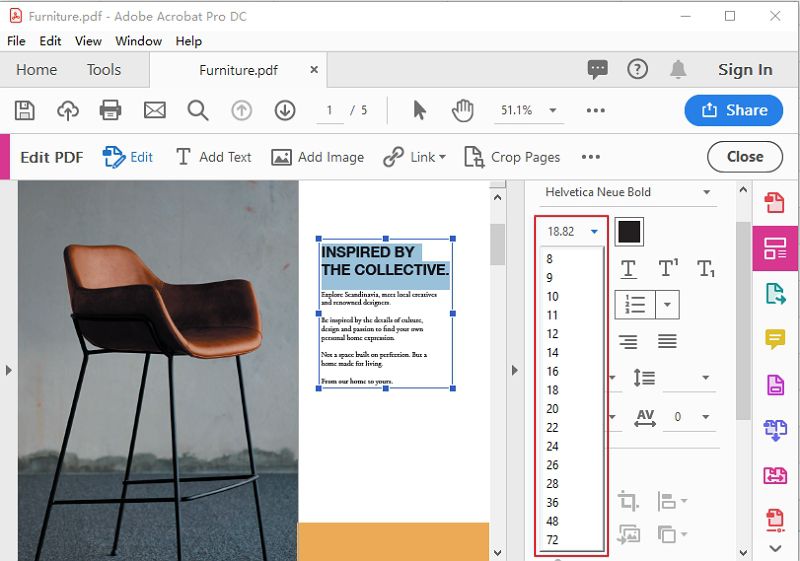
Teil 2. 2 Methoden zum Unwandeln von JPG in PDF
Methode 1. So wandeln Sie JPG in PDF mit PDFelement um [Empfohlen]
PDFelement ist ein hervorragendes PDF-Lösungstool, mit dem Benutzer mühelos PDF-Dateien erstellen, bearbeiten, komprimieren, kommentieren, schützen und freigeben können. Das Programm ist mit zahlreichen Funktionen ausgestattet, die von wichtigen bis zu fortgeschrittenen Funktionen wie der OCR reichen. Es unterstützt die Stapelkonvertierung und läuft auf den wichtigsten Betriebssystemen und Geräten.
Schritt 1: Öffnen der JPG-Dateien
Laden Sie PDFelement herunter und installieren Sie es auf Ihrem Gerät. Starten Sie das Programm und klicken Sie auf der Hauptoberfläche auf die Registerkarte "PDF öffnen" oder "+". Wählen Sie im nachfolgenden Datei-Explorer-Fenster die Ziel-JPG-Datei aus und klicken Sie auf die Schaltfläche "Öffnen", um die Datei in das Programm zu importieren.
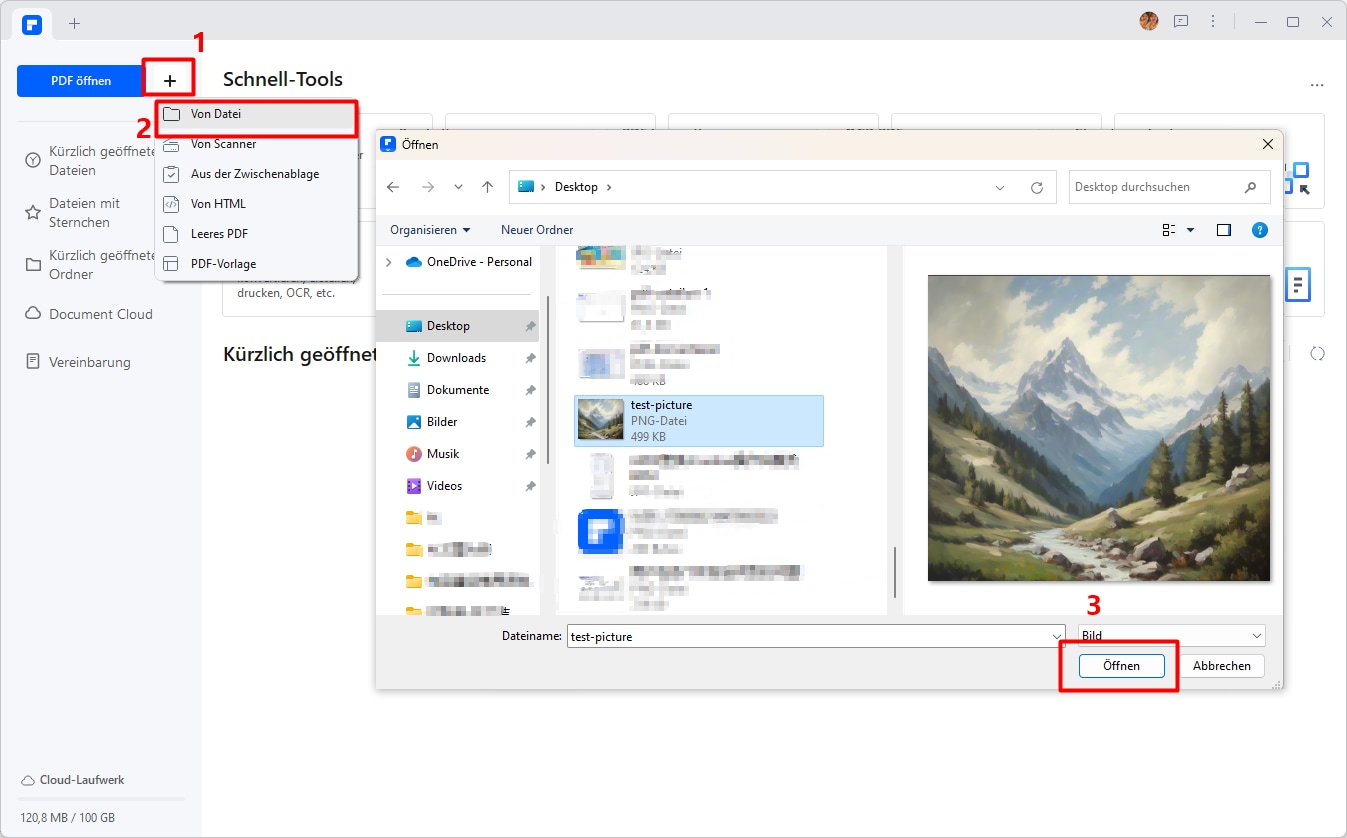
Schritt 2: Konvertieren des JPG offline in PDF
Nachdem Sie die JPG-Datei hochgeladen haben, wird das Fenster "Speichern als" angezeigt. Wählen Sie unter dem Dropdown-Symbol zum Speichern die Option für "PDF" als gewünschtes Ausgabeformat aus. Klicken Sie auf "Speichern", um JPG offline in PDF umzuwandeln.
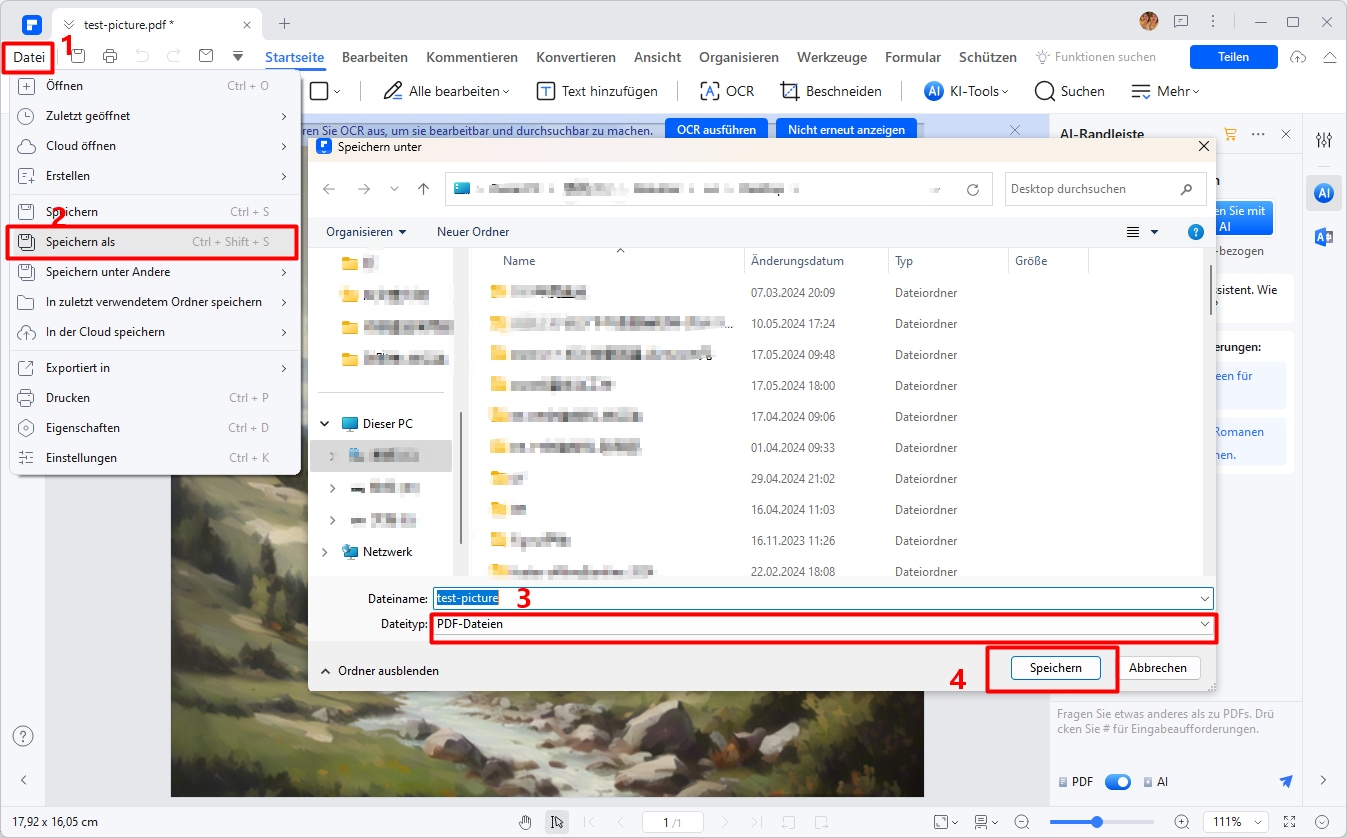
Methode 2. So wandeln Sie JPG in PDF mit PDF Converter um
Wondershare PDF Converter Pro ist ein kostengünstiger PDF-Konverter, der PDF-Dateien in andere Dateitypen umwandeln und PDF-Dateien aus anderen Formaten erstellen kann. Es verfügt über mehrere grundlegende und erweiterte Funktionen, mit denen Sie qualitativ hochwertige Ergebnisse erzielen können. Schützen, komprimieren und bearbeiten Sie Ihre PDF-Dateien problemlos auf mehreren Betriebssystemen.
Schritt 1: Laden Sie Wondershare PDF Converter Pro herunter
Laden Sie Wondershare PDF Converter Pro herunter und installieren Sie es auf Ihrem Computer. Tippen Sie auf das Symbol, um es auszuführen und auf das Hauptfenster zuzugreifen. Suchen und klicken Sie auf die Schaltfläche "Dateien hinzufügen", um nach der Ziel-JPG-Datei zu suchen.

Schritt 2: In PDF umwandeln
Wenn die Datei erfolgreich hochgeladen wurde, klicken Sie auf die Registerkarte "Datei in PDF" auf der linken Seite des Fensterbereichs. Wählen Sie unter "Conversion Presets" (den Voreinstellungen) einen geeigneten Ausgabeordner aus und klicken Sie auf die Schaltfläche "Convert" (Konvertieren), um den Konvertierungsvorgang zu starten. Wenn die Konvertierung von JPG in PDF beendet ist, navigieren Sie zum Ausgabeordner und greifen Sie auf Ihre neue PDF-Datei zu.

Teil 3. Häufig gestellte Fragen zum Offline-JPG-zu-PDF-Konverter
F1: Wie konvertiere ich mehrere Bilder offline in PDF?
Mit der Stapelverarbeitungsfunktion von PDFelement können Sie problemlos mehrere Bilder offline in PDF umwandeln. Klicken Sie einfach auf Stapelverarbeitung > Konvertieren und fügen Sie mehrere Bilder hinzu, um sie gleichzeitig umzuwandeln.
F2: Wie wähle ich den besten Offline-JPG-zu-PDF-Konverter für Windows 10/11 aus?
Der beste Offline-JPG-zu-PDF-Konverter sollte Bilder in verschiedenen Formaten (JPG, PNG, TIFF usw.) in PDF und umgekehrt umwandeln können. Er kann auch Text aus JPG extrahieren und mehr.
F3: Wie kann ich JPG in PDF offlineumwandeln?
Mit PDFelement können Sie PDF auch offline in JPG umwandeln. Öffnen Sie die PDF-Datei in PDFelement, klicken Sie auf „Konvertieren“ > „In Bild“ und speichern Sie das PDF dann als JPG.
F4: Wie kann ich ein Bild als PDF verschicken?
Um ein Bild als PDF-Datei zu verschicken, können Sie verschiedene Methoden verwenden, je nachdem, welches Betriebssystem und welche Software Sie verwenden:
1. Windows:
- Öffnen Sie das Bild, das Sie als PDF-Datei verschicken möchten, in der Windows-Fotoanzeige oder einem anderen Bildbetrachter.
- Klicken Sie auf "Drucken" in der Menüleiste oder drücken Sie Strg + P.
- Wählen Sie als Drucker "Microsoft Print to PDF" aus und klicken Sie auf "Drucken".
- Geben Sie einen Dateinamen und einen Speicherort für die PDF-Datei ein und klicken Sie auf "Speichern". Dadurch wird das Bild in eine PDF-Datei umgewandelt, die Sie dann per E-Mail oder einem anderen Dienst verschicken können.
2. Mac:
- Öffnen Sie das Bild, das Sie als PDF-Datei verschicken möchten, in der Vorschau-App.
- Klicken Sie auf "Ablage" in der Menüleiste und wählen Sie "Exportieren als PDF".
- Geben Sie einen Dateinamen und einen Speicherort für die PDF-Datei ein und klicken Sie auf "Sichern". Dadurch wird das Bild in eine PDF-Datei umgewandelt, die Sie dann per E-Mail oder einem anderen Dienst verschicken können.
Es gibt auch spezialisierte Software und Tools von Drittanbietern, mit denen Sie Bilder in PDF-Dateien umwandeln und verschicken können. Ein Beispiel dafür ist PDFelement, das eine Funktion zum Konvertieren von Bildern in PDF-Dateien bietet. Sie können das Bild in PDFelement öffnen, auf "Datei" klicken und dann "Als PDF speichern" auswählen, um das Bild als PDF-Datei zu speichern und zu verschicken.
Fazit
Wenn Sie nach einem Offline-Konverter suchen, um Ihre JPG-Bilder in PDFs umzuwandeln, haben Sie jetzt die Top 5 Optionen zur Auswahl. Egal, ob Sie erweiterte Funktionen wie OCR und Formularerstellung benötigen oder einfach nur eine einfache Möglichkeit suchen, Ihre Bilder in PDFs umzuwandeln, diese Konverter bieten Ihnen die Lösung. Probieren Sie sie aus und finden Sie heraus, welcher am besten zu Ihren Bedürfnissen passt. Wenn Sie eine umfassende Lösung suchen, die nicht nur das Konvertieren von JPG in PDF ermöglicht, sondern auch viele weitere Funktionen bietet, empfehlen wir Ihnen PDFelement. Mit PDFelement können Sie nicht nur Bilder in PDFs umwandeln, sondern auch PDFs bearbeiten, konvertieren, zusammenführen und vieles mehr. Es ist eine leistungsstarke und benutzerfreundliche Software, die Ihnen bei all Ihren PDF-Bedürfnissen helfen kann. Probieren Sie es aus und erleben Sie die Vorteile von PDFelement!
Kostenlos Downloaden oder PDFelement kaufen jetzt sofort!
Kostenlos Downloaden oder PDFelement kaufen jetzt sofort!
PDFelement kaufen jetzt sofort!
PDFelement kaufen jetzt sofort!
Sagen Sie Ihre Meinung
Verwandte Artikel
- Die 5 besten Chrome PDF-Editoren: PDF bearbeiten, ohne Anwendungen herunterzuladen
- 11 angesagte PDF-Chrome-Erweiterungen: PDF-Aufgabe ohne Öffnen des Desktop-Tools reparieren
- Die 5 besten PDF-Tabellen-Extraktoren
- [PC & Mobil] Die 8 besten Methoden zur Übersetzung von Englisch nach Malayalam im PDF-Format
- [Ultimativ] Leitfaden und Test der 8 besten kostenlosen und kostenpflichtigen PDF-Übersetzer




Noah Hofer
staff Editor